★悩み★
・もしもアフィリエイトでAmazonと提携する方法を知りたい。
・もしもアフィリエイトでAmazonリンクを貼る方法を知りたい。
・もしもアフィリエイトのAmazonとAmazonアソシエイトは何が違うの?
こういった「悩み」に答えます。
★本記事の内容★
① もしもアフィリエイト経由でAmazonと提携する方法をご紹介
② もしもアフィリエイトでAmazonリンクを貼る方法をご紹介
③ 「Amazonアソシエイトのリンク」と「もしもアフィリエイトのAmazonリンク」の違いをご紹介
これからご紹介する「もしもアフィリエイトでAmazonリンクを貼る方法」を実践したことで、筆者は3日で、もしもアフィリエイト経由でAmazonリンクを使えるようになりました。
記事の前半では「もしもアフィリエイト経由でAmazonと提携する方法と紹介する方法」を図を交えながら紹介します。
記事の後半では「Amazonアソシエイトとの違い」を具体的に紹介します。
この記事を読み終えることで、「もしもアフィリエイト経由でAmazonの商品を紹介できる」だけではなく、「Amazonアソシエイトとの違い」も理解した状態になります。
ちなみに、「もしもアフィリエイトの始め方」や「もしもアフィリエイトとは?」を知りたい方は、以下の記事をご覧ください。
もしもアフィリエイト経由でAmazonと提携する方法
「もしもアフィリエイト経由でAmazonと提携する方法」をご説明します。
★もしもアフィリエイト経由でAmazonと提携する流れ★
ステップ1:Amazon商品を掲載したいサイトを作成
ステップ2:もしもアフィリエイトの会員登録
ステップ3:もしもアフィリエイトにログインし、Amazonに提携申請
上記の3ステップでもしもアフィリエイト経由でAmazonの商品を紹介することができます。
以降で、「もしもアフィリエイト経由でAmazonと提携する流れ」の各ステップに関して説明します。
ステップ1:Amazon商品を掲載したいサイトを作成
「ステップ1:Amazon商品を掲載したいサイトを作成」に関してご紹介します。
もしもアフィリエイト経由でAmazonの商品リンクを使うためには、サイトが必要です。
サイトをお持ちでない場合、サイトを作る必要があります。
「サイトを作る方法」に関しては、以下の記事をご覧ください。
サイトを作成済みの方は、本ステップを省略してください。
以上で、「ステップ1:Amazon商品を掲載したいサイトを作成」は完了です。
ステップ2:もしもアフィリエイトの会員登録
「ステップ2:もしもアフィリエイトの会員登録」に関してご紹介します。
もしもアフィリエイト経由でAmazonと提携するために、もしもアフィリエイトの会員登録が必要です。
「もしもアフィリエイトの会員登録」に関しては、以下の記事をご覧ください。
もしもアフィリエイトの会員登録済みの方は、本ステップを省略してください。
以上で、「ステップ2:もしもアフィリエイトの会員登録」は完了です。
ステップ3:もしもアフィリエイトにログインし、Amazonに提携申請
「ステップ3:もしもアフィリエイトにログインし、Amazonに提携申請」に関してご紹介します。
もしもアフィリエイトにログインし、Amazonに提携申請をします。
もしもアフィリエイトにログイン
下記のURLをクリックし、もしもアフィリエイトにログインしましょう。
もしもアフィリエイトログイン画面
※上記をクリックすると新規タブが開きます。
以下の情報を入力し、「ログイン」ボタンをクリックします。
・ログインID
・パスワード

Amazon.co.jpを検索
もしもアフィリエイトにログイン成功後、下図のトップページが表示されます。
「検索キーワードを入力してください」に「Amazon.co.jp」を入力し、「検索」ボタンをクリックします。

Amazon.co.jpに提携申請
検索ボタンクリック後、以下の画面が表示されます。
「提携申請する」(下図の青枠)をクリックします。
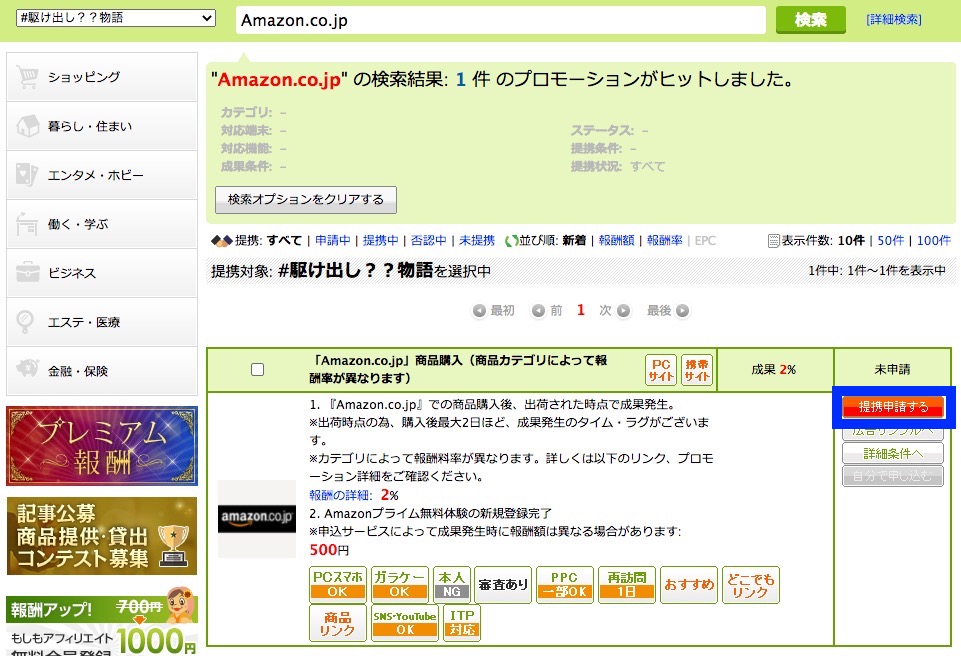
その後、画面が以下のように「申請中」に変わります。
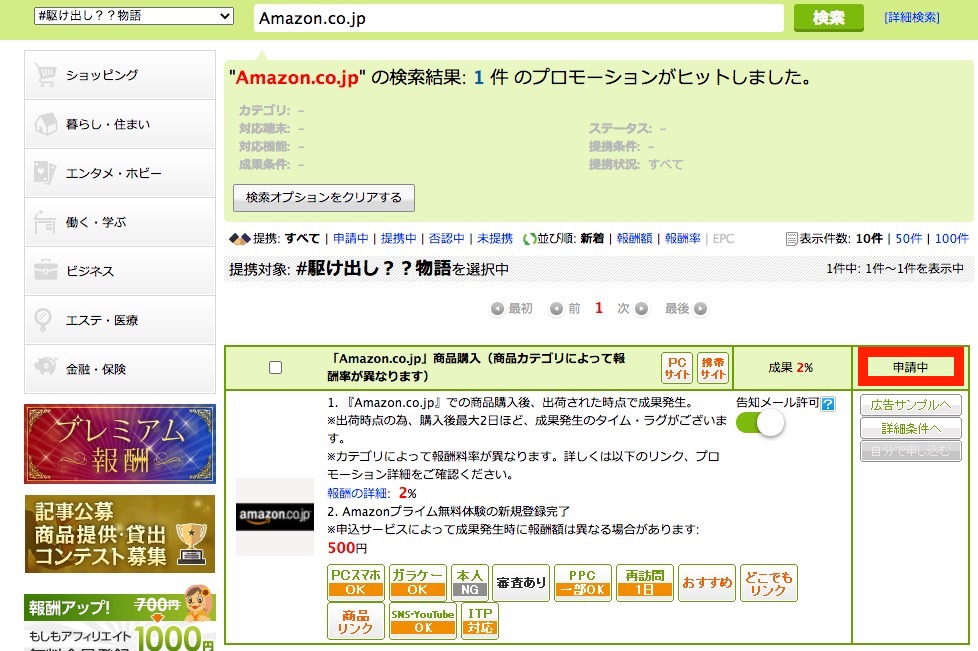
申請結果の受信
提携申請から数日後、以下のメールを受信します。

筆者は提携申請から2日後に上記メールを受信しました。
以上で、「ステップ3:もしもアフィリエイトにログインし、Amazonに提携申請」は完了です。
上記3ステップで、「もしもアフィリエイト経由でAmazonと提携」ができました。
もしもアフィリエイトでAmazonリンクを貼る方法
「もしもアフィリエイトでAmazonリンクを貼る方法」に関してご紹介します。
「もしもアフィリエイトでAmazonの商品リンクを作成し、サイトに掲載する」のにかかる時間は、約5分です。
★もしもアフィリエイトでAmazonリンクを貼るまでの流れ★
ステップ1:もしもアフィリエイトで「Amazonの商品へのリンク」を作成
ステップ2:作成した「Amazonの商品へのリンク」をサイトに掲載
上記の2ステップで、もしもアフィリエイト経由で作成したAmazonリンクをサイトに掲載できます。
以降で、「もしもアフィリエイトでAmazonリンクを貼るまでの流れ」の各ステップに関してご説明します。
ステップ1:もしもアフィリエイトで「Amazonの商品へのリンク」を作成
「ステップ1:もしもアフィリエイトで「Amazonの商品へのリンク」を作成」に関してご紹介します。
もしもアフィリエイトのトップページへアクセス
もしもアフィリエイトのトップページを開き、「楽天市場・Amazon.co.jpかんたんリンク」(下図の青枠)をクリックします。
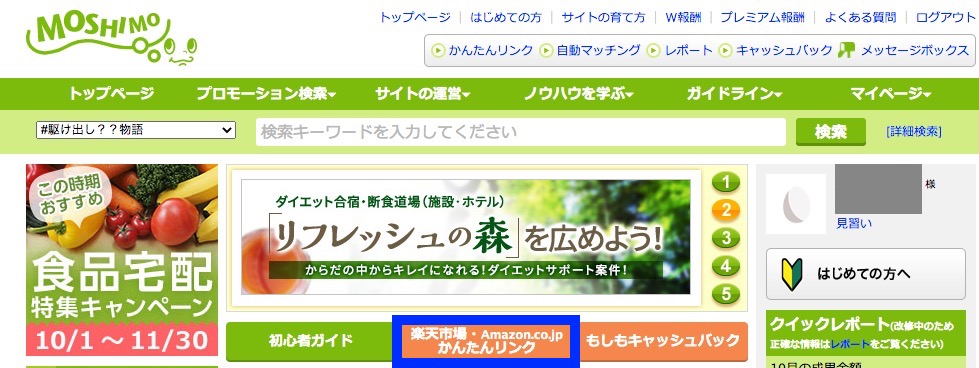
紹介したい商品を検索
ブログで紹介したい商品をテキストボックス(下図の赤枠)に入力し、検索します。
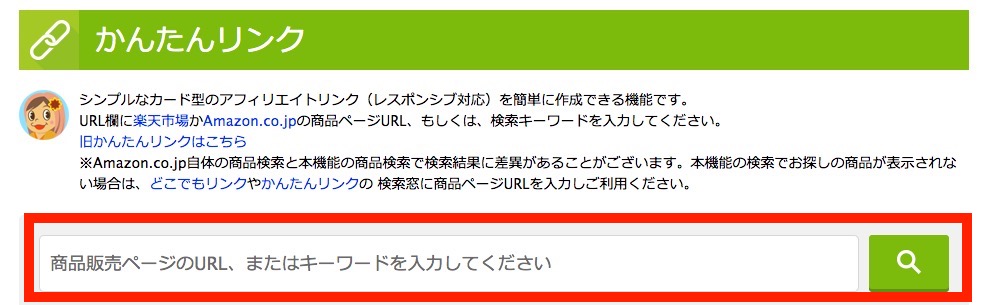
紹介したい商品を選択
検索結果の画面から紹介したい商品(下図の赤枠)をクリックしましょう。
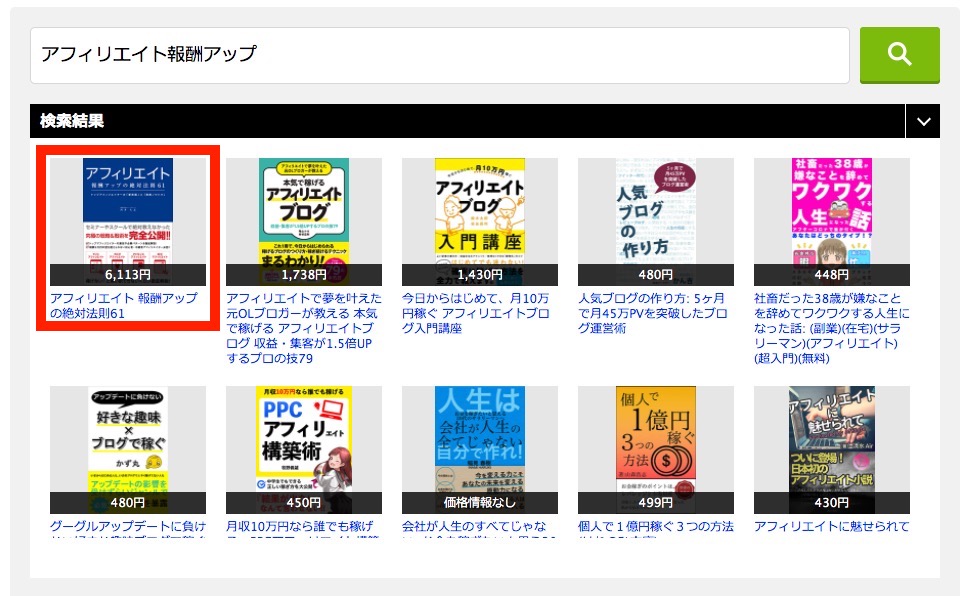
サイト掲載用のHTMLソースを掲載
サイト掲載用のHTMLソース(下図の赤枠)が表示されますので、コピーしましょう。
もしもアフィリエイトでは、「Amazonのリンク」と「楽天市場のリンク」を簡単に作成できます。
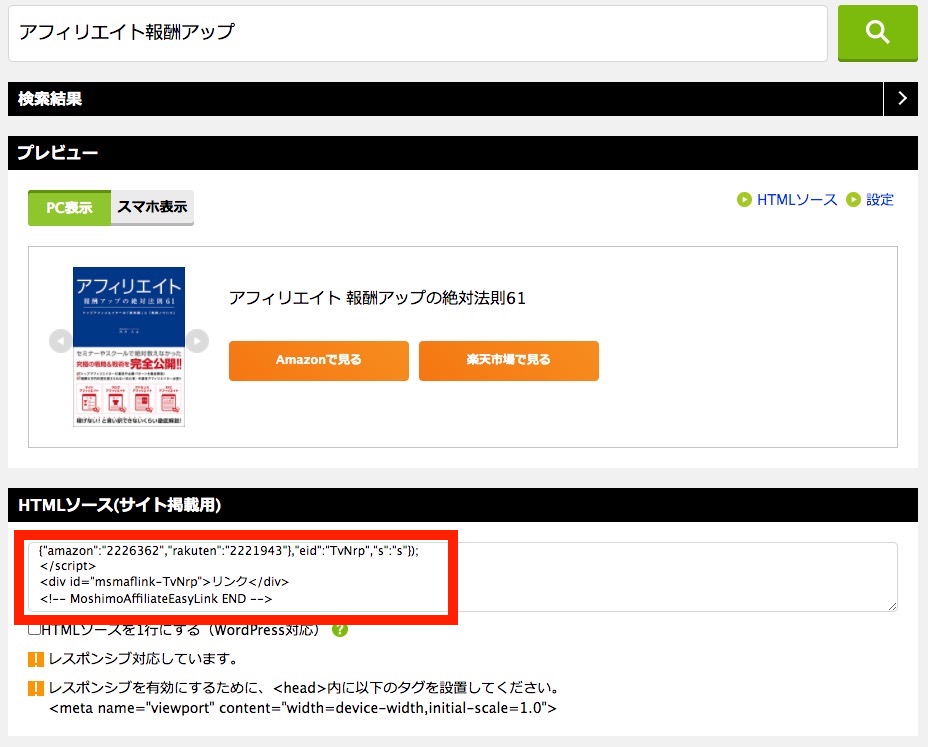
以上で、「ステップ1:もしもアフィリエイトで「Amazonの商品へのリンク」を作成」は完了です。
ステップ2:作成した「Amazonの商品へのリンク」をサイトに掲載
「ステップ2:作成した「Amazonの商品へのリンク」をサイトに掲載」に関してご紹介します。
続いて、「Amazonの商品紹介リンクをサイトへ掲載」する手順をご紹介します。
WordPressの記事編集画面を開き、「+」(下図の赤枠)をクリックし、「HTML」(下図の青枠)と入力し、「カスタムHTML」(下図のオレンジ枠)を選択しましょう。

その後、ボックス内に「ステップ1でコピーしたHTMLソース」を貼り付けましょう。

そうすることで、下記の紹介リンクが生成されます。
※下の本は、アフィリエイトに関する知識を幅広く身につけることができるおすすめな本です。
以上で、「ステップ2:作成した「Amazonの商品へのリンク」をサイトに掲載」は完了です。
上記の2ステップで、「もしもアフィリエイトでAmazonリンクを貼る」ことができます。
「Amazonアソシエイトのリンク」と「もしもアフィリエイトのAmazonリンク」の違い
「Amazonアソシエイトのリンク」と「もしもアフィリエイトのAmazonリンク」の違いに関してご紹介します。
結論から言いますと、「特に違いはありません」です。
報酬料率に関してAmazonアソシエイトと比較した表を以下に記載します。
もしもアフィリエイトのAmazon報酬料率
Amazonアソシエイトの報酬料率
上記表から、AmazonアソシエイトともしもアフィリエイトのAmazonに関して特に差がないと判断しました。
以上が、「Amazonアソシエイトのリンク」と「もしもアフィリエイトのAmazonリンク」の違いとなります。
【まとめ】もしもアフィリエイトでAmazonリンクを貼る方法
今回の記事を通して、「もしもアフィリエイトでAmazonリンクを貼る方法」をご紹介することで、以下の悩みを解消しました。
★悩み★
・もしもアフィリエイトでAmazonと提携する方法を知りたい。
・もしもアフィリエイトでAmazonリンクを貼る方法を知りたい。
・もしもアフィリエイトのAmazonとAmazonアソシエイトは何が違うの?
「もしもアフィリエイトでAmazonリンクを貼る方法は?と悩んでいるあなた」にこの記事が少しでも役に立てれば幸いです。
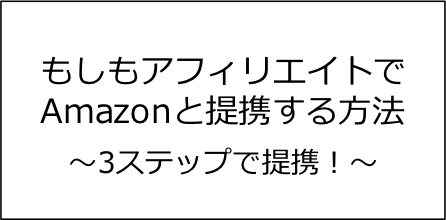




コメント